當你在iMovie中添加圖片或照片時,該應用會自動對所有圖片應用自動放大效果。雖然放大效果通常是一種讓視頻更具吸引力的好方法,但有時你可能需要靜態背景圖片來更好地展示其他文字資訊或視覺內容,或者只是對這種效果不喜歡,甚至對自動放大的圖片感到厭煩。那麼,想要iMovie裏面的照片不被放大,應該怎麼做呢?
本篇文章將為你介紹如何關閉iMovie自動縮放照片功能,幫助你解決iMovie專案中自動放大照片的問題。
目錄:
相關閱讀: iMovie 循環播放影片:如何在 iMovie 中無縫循環播放影片>
為什麼iMovie會自動放大照片?
你可能會在iMovie中添加的照片上遇到放大效果。也就是說,iMovie會自動對你添加到專案中的任何照片或靜態圖片應用運動效果,使照片看起來像是在移動。這個效果稱為Ken Burns效果,它可以讓照片顯得好像相機在掃過(平移)照片,或是拉近或拉遠(縮放)。
如果你啟用了Ken Burns效果,iMovie會自動對靜態圖片應用這個效果;然而,Ken Burns效果在應用中默認是開啟的,這會導致iMovie中的所有照片都會進行放大。
iMovie自動放大照片 - Mac端解決方案
既然我們知道Ken Burns效果會導致縮放,接下來讓我們來看看如何去除Ken Burns效果,並停止iMovie項目中的照片縮放。

在Mac中阻止iMovie放大照片
在Mac中更改iMovie偏好設置以禁用默認的Ken Burns效果
如果你願意,你可以更改默認設置以直接關閉Ken Burns效果,這樣這個應用程序在你以後的專案中就不會自動對你的照片應用縮放效果了。
在Mac上的iMovie應用中,你可以通過以下方法來延長或縮短文本在屏幕上顯示的時間。
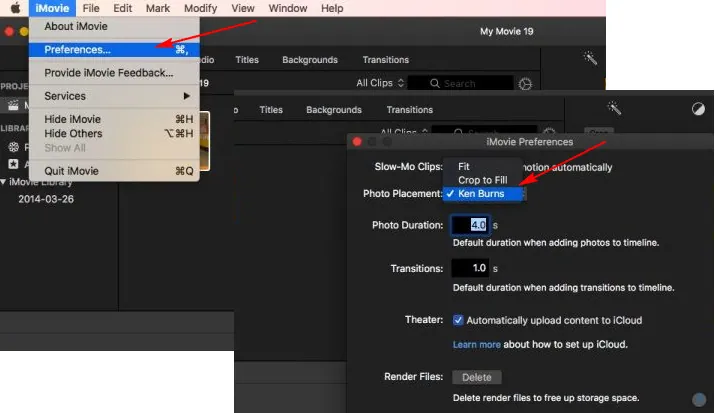
更改iMovie偏好設置以禁用默認的Ken Burns效果
iMovie自動放大照片 - iPhone解決方案
如果你正在iPhone上處理專案並嘗試停止照片的放大,步驟稍有不同,但也非常簡單。只需跟隨我們,學習如何在iPhone的iMovie中停止照片的放大效果。
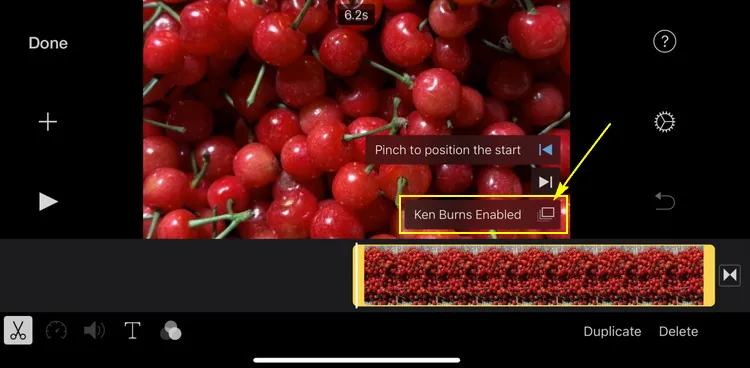
在iPhone上阻止iMovie放大照片 - Ken Burns效果已啟用
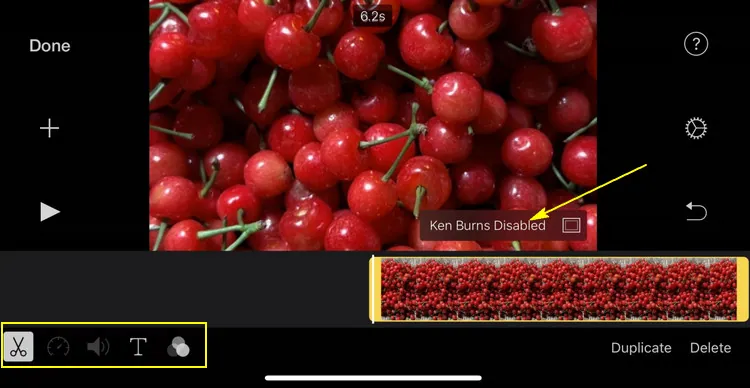
在iPhone上停止iMovie放大照片 - Ken Burns效果已禁用
小貼士:替代iMovie的最佳在線編輯影片工具
儘管 iMovie 是一個很棒的影片編輯工具,但最大的缺點是這個應用程序只能編輯橫屏影片,並且僅適用於Apple用戶,功能有限,例如無法 在一個片段中添加多個文本 或在專案中重疊音訊等。
因此,我們將分享一個出色的iMovie替代工具FlexClip.無論你是初學者還是中級或高級用戶,都可以使用 FlexClip 創建精美的的影片,適用於YouTube、TikTok、Instagram 以及其他用途。
使用FlexClip輕鬆編輯/製作影片
為什麼你應該嘗試FlexClip在線影片編輯器?


結語
我們真心希望這篇文章能幫助你了解如何阻止iMovie中照片的放大。如果你需要更多iMovie教程,例如在iMovie中製作打字機效果、如何更改iMovie的長寬比或 編輯垂直影片等,請訪問我們的博客頁面以探索更多內容。


